Las páginas y grupos de Facebook son una manera gratuita y práctica de tener un espacio donde estar disponibles y ser visibles a nivel profesional, así como para compartir opiniones o hobbies.
Facebook es una red social donde puedes encontrar a prácticamente cualquier persona que conozcas: amigos, familia, compañeros de trabajo o de estudios… Pero también puedes conocer a gente nueva con tus mismas aficiones y saber qué están haciendo las marcas y compañías a las que compras o sigues porque te gustan.
Además de los perfiles de usuario, donde compartimos mensajes, fotografías, vídeos o eventos a los que vamos a ir, es posible crear páginas y grupos de Facebook para distintos fines, como por ejemplo dar a conocer tu negocio en el caso de las páginas o compartir tus gustos y hobbies en los grupos.
Veamos en qué consiste cada uno, páginas y grupos, y cómo crearlos paso a paso.
Diferencias entre páginas y grupos
Según datos oficiales de Facebook, hay en el mundo más de 60 millones de páginas activas.
Mientras que los perfiles están pensados, en principio, para personas físicas, las páginas sirven para que las empresas, organizaciones o personajes públicos tengan también un “perfil” y puedan estar en contacto con sus clientes y seguidores a través de Facebook o de Facebook Messenger.
Es decir, las páginas de Facebook cumplen la misma función que una página oficial pero con una ventaja, y es que al estar integradas en esta red social, son más visibles para sus usuarios.
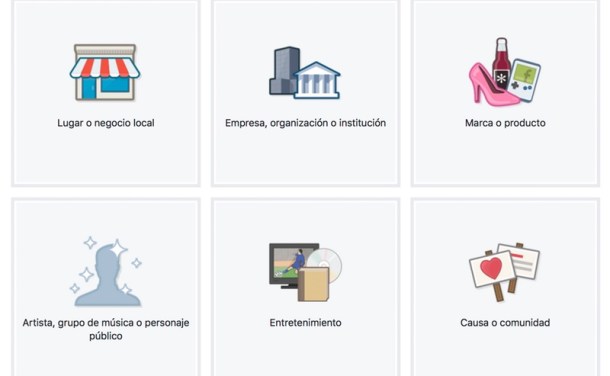
Otra ventaja es que crearla es relativamente sencillo, también actualizarla y obtendrás estadísticas de visitas.
Por su parte, los grupos de Facebook sirven para poner en contacto a personas con algo en común, bien su ciudad de procedencia, sus aficiones, su profesión, que sigan a un grupo de música o a un actor…
Pueden ser públicos o privados, contar con miembros que no se conocen entre sí o miembros de una familia, etc. Incluso se puede crear un grupo para intercambiar cosas.
Cómo crear páginas de Facebook
Cualquier miembro de Facebook puede crear una página. Basta con ir al menú desplegable de la esquina superior derecha de la web y elegir Crear página.
A través de un asistente, podrás montar una página desde cero, empezando por el propósito de la misma: lugar o negocio local; empresa, organización o institución; marca o producto; artista, grupo de música o personaje público; entretenimiento y causa o comunidad.
Al elegir una opción, tendrás que asignarle un nombre e indicar una de las muchas categorías disponibles.
A partir de aquí, ya tienes tu página de Facebook. Te recordará a un perfil de usuario. Como es obvio, la página está en blanco, así que tendrás que completarla con una fotografía de portada y otra de perfil, añadir una descripción, etc.
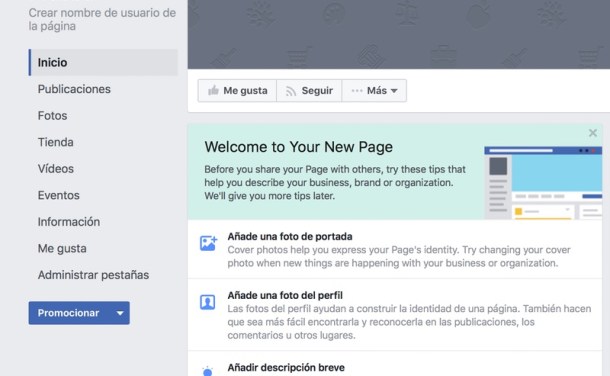
En las páginas de Facebook puedes publicar notas, mensajes, anunciar eventos y compartir fotos o vídeos.
Pero también tiene sus particularidades, como crear botones personalizados para que tus visitas realicen ciertas acciones, como registrarse, contactar contigo a través de otros medios, descargar tu app oficial, hacer una donación o compra, etc.
Otra particularidad de las páginas de Facebook es la posibilidad de montar una tienda para vender tus productos.
Una vez has creado la página, puedes administrarla cómodamente y actualizarla cuando quieras. Además, su mantenimiento es muy práctico, ya que desde las pestañas superiores tienes acceso inmediato a notificaciones con mensajes o interacciones de las visitas, estadísticas para ver cuántos usuarios han accedido a tu página y la sección de publicaciones donde diseñar tu plan de comunicación programando mensajes y otros contenidos, como vídeos o incluso formularios prediseñados mediante plantillas.
El apartado de configuración de tu página merece un artículo aparte, y es que las opciones disponibles son abrumadoras: puedes decirle a Facebook que muestre tu página a cierto tipo de usuarios, tu público preferido, impedir el acceso a ciertos países o edades, configurar mensajes de respuesta automáticos si contactan con tu página, permitir que varias personas administren la página con distintos roles, etc.
Cómo crear grupos de Facebook
Los grupos también son fáciles de crear. Al igual que con las páginas, tienes que ir al menú desplegable de la esquina superior derecha de la web y elegir Crear grupo.
Al crear un nuevo grupo tienes que asignarle un nombre, añadir algunos miembros a partir de su nombre o de su correo electrónico enviándoles una invitación (como mínimo tienes que invitar a una persona), y decidir si el grupo será cerrado (opción por defecto), público o secreto (cerrado y además oculto a la vista).
Tras elegir un icono temático, se creará el grupo. Al igual que las páginas, los grupos de Facebook te recordarán a un perfil de usuario, pero tienen sus diferencias, como un panel lateral con particularidades, como una lista de eventos, páginas recomendadas, grupos relacionados, lista de amigos, etc.
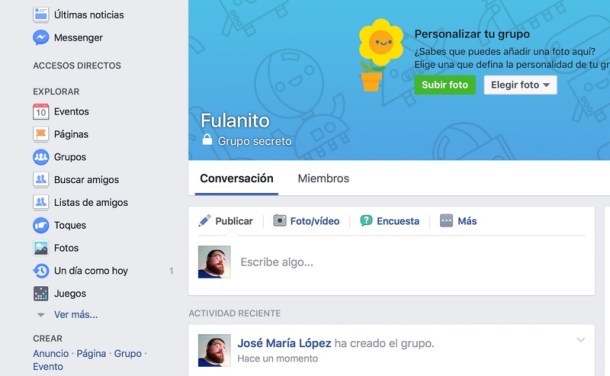
En un grupo de Facebook puedes escribir mensajes, compartir fotos y vídeos, crear encuestas, vender algo, crear un álbum de fotos, documentos, eventos o incluso compartir archivos.
Desde el menú desplegable a la derecha de Notificaciones puedes añadir miembros, administrar el grupo y editar la configuración.
Desde Actividad de administración verás las solicitudes de miembros que quieren formar parte del grupo para aceptarlos o no. También verás las denuncias de otros usuarios o si alguna de las publicaciones del grupo ha sido denunciada a Facebook.
La configuración de los grupos de Facebook es más sencilla que la de las páginas. Básicamente puedes elegir qué tipo de grupo es (estudio, familia, club, compraventa, centro educativo, viajes, ayuda…), si cualquier puede aceptar nuevos miembros, incluir etiquetas para que sea más fácil de encontrar en Facebook y si cualquiera puede publicar en el grupo, sólo el administrador puede hacerlo o si los mensajes necesitan aprobación del administrador.
Si quieres eliminar un grupo, no puedes hacerlo directamente. Tendrás que ir a Miembros, expulsar a todos los componentes del grupo y, cuando no quede nadie, salir tú mismo del grupo. Facebook mostrará un botón del estilo Abandonar y eliminar grupo.









